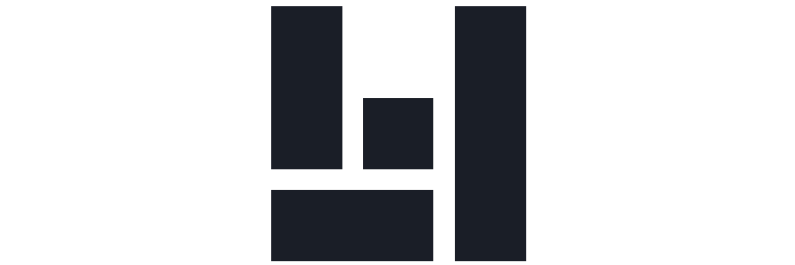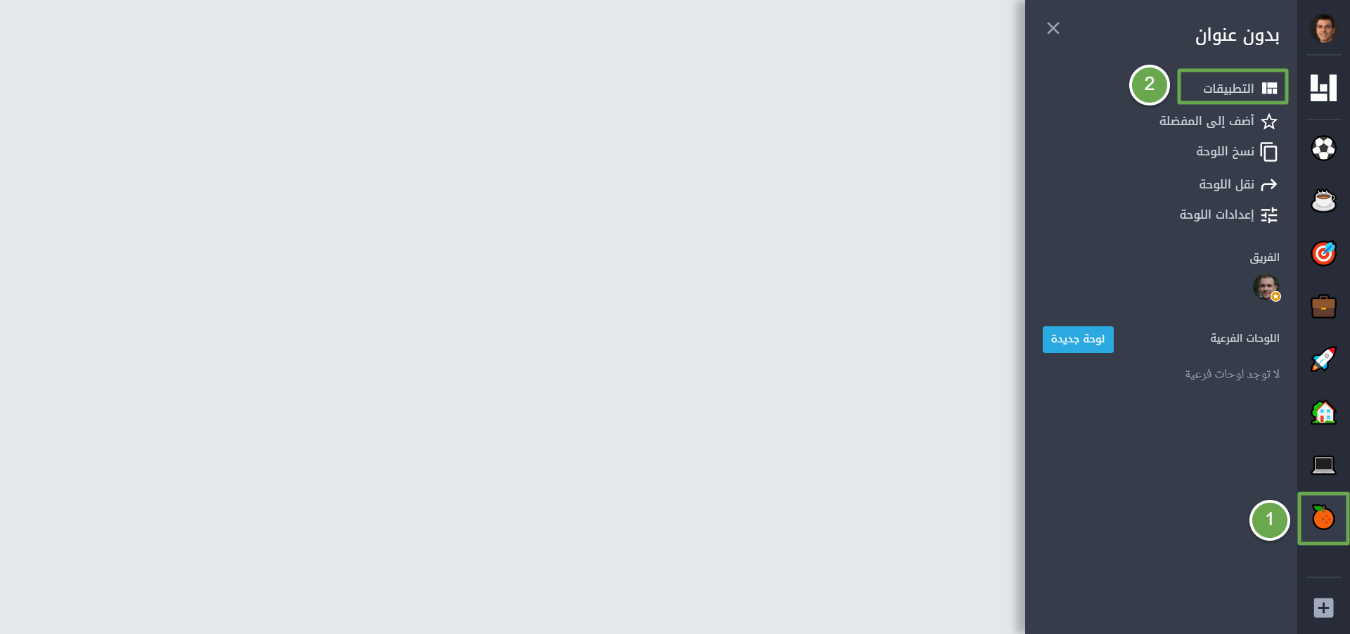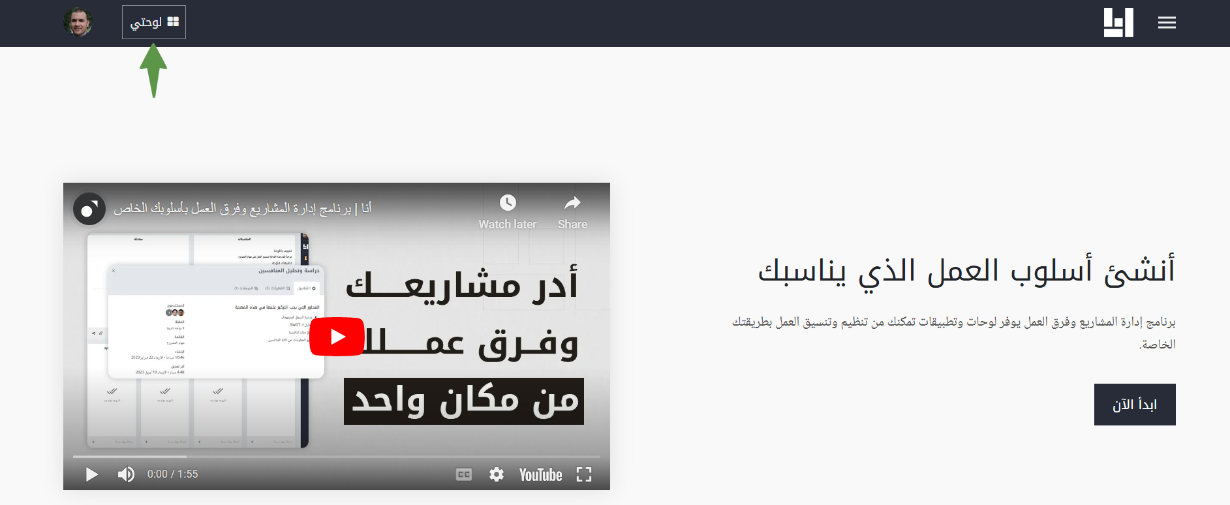
اضغط على لوحتي للوصول إلى رئيسية لوحاتك.
بعد إنشاء لوحاتك، يمكنك البدء بإضافة التطبيقات المناسبة بإحدى الطرق التالية:
1. خيارات اللوحة
- اضغط على أيقونة اللوحة المطلوبة
- اختر التطبيقات
2. زر الإضافة
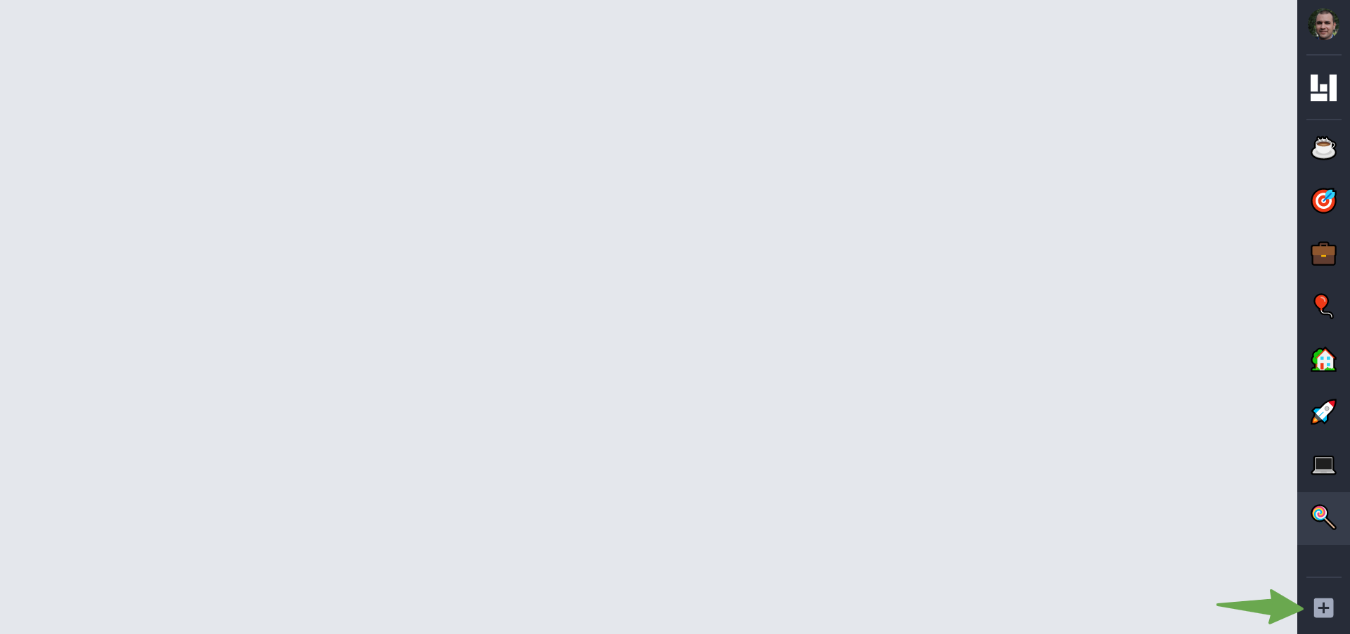
اضغط على زر إضافة +.
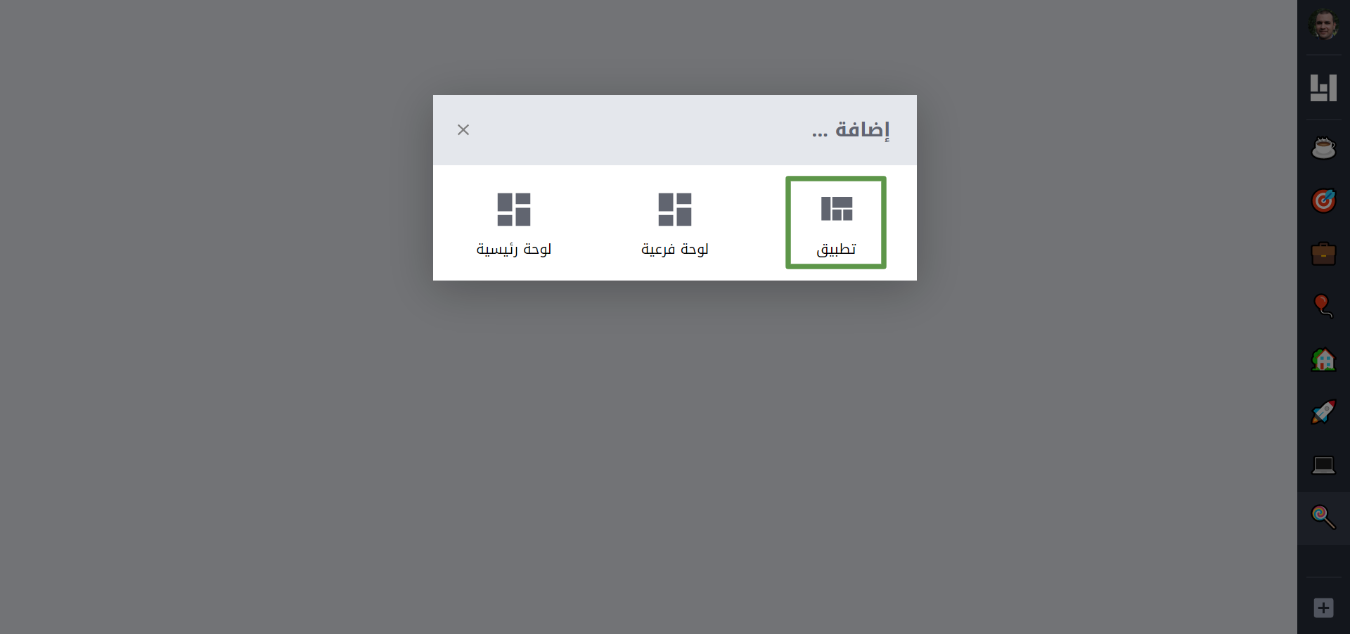
ثم اختر تطبيق.
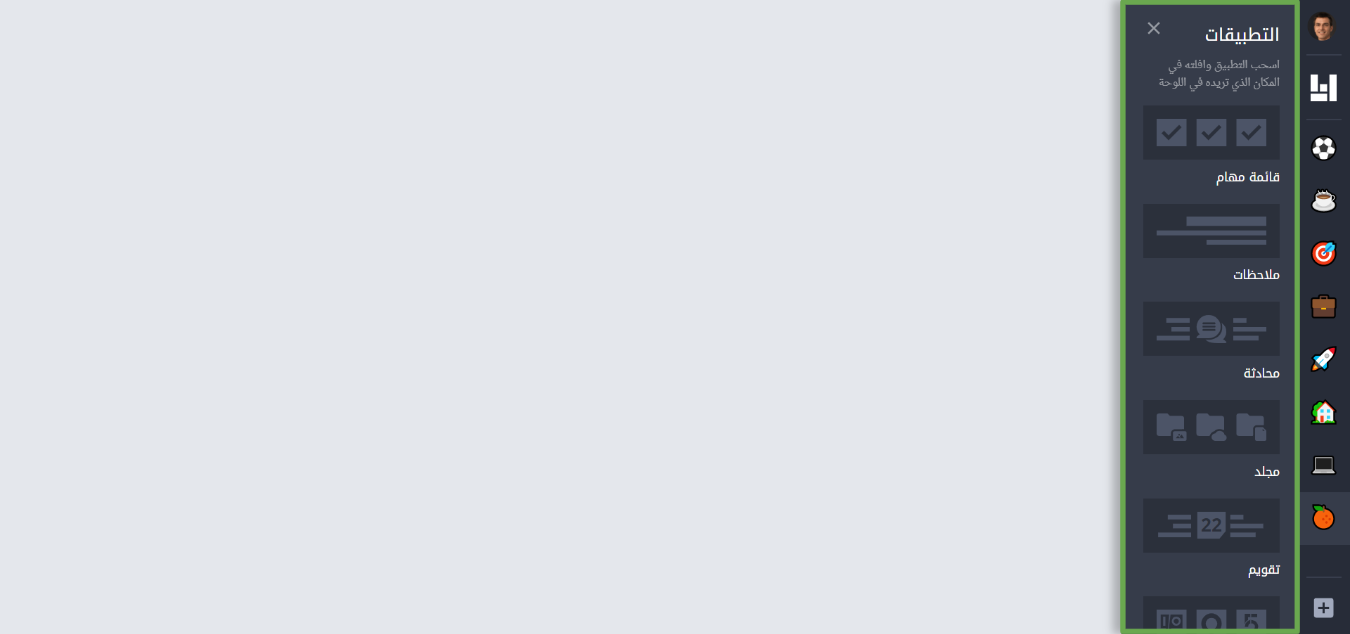
يمكنك إضافة التطبيق إلى اللوحة عن طريق سحبه للمكان المناسب.
تنسيق التطبيقات
اضغط على أيقونة اللوحة، ثم التطبيقات.
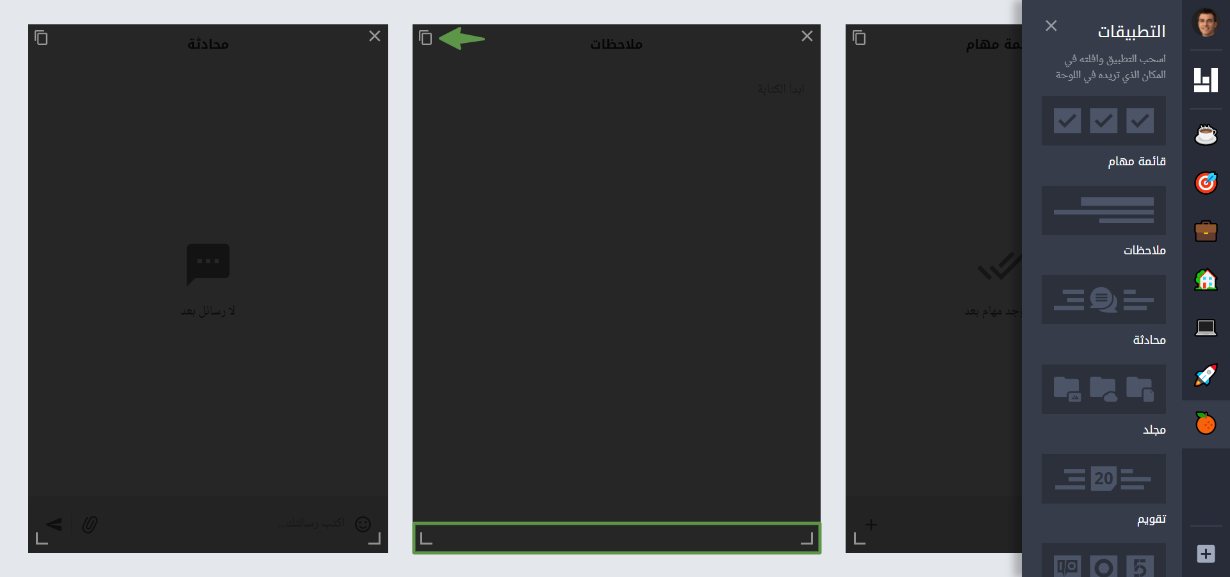
تستطيع التحكم بحجم التطبيقات عن طريق الضغط على الأسهم الظاهرة في زاويتي التطبيق، كما يمكنك نقل التطبيق إلى مكان آخر من خلال السحب والإفلات.
ستتمكن كذلك من نسخ التطبيق بالضغط على خيار النسخ الموجود أعلى يسار كل تطبيق.
تطبيقات أنا
تطبيق قوائم المهام
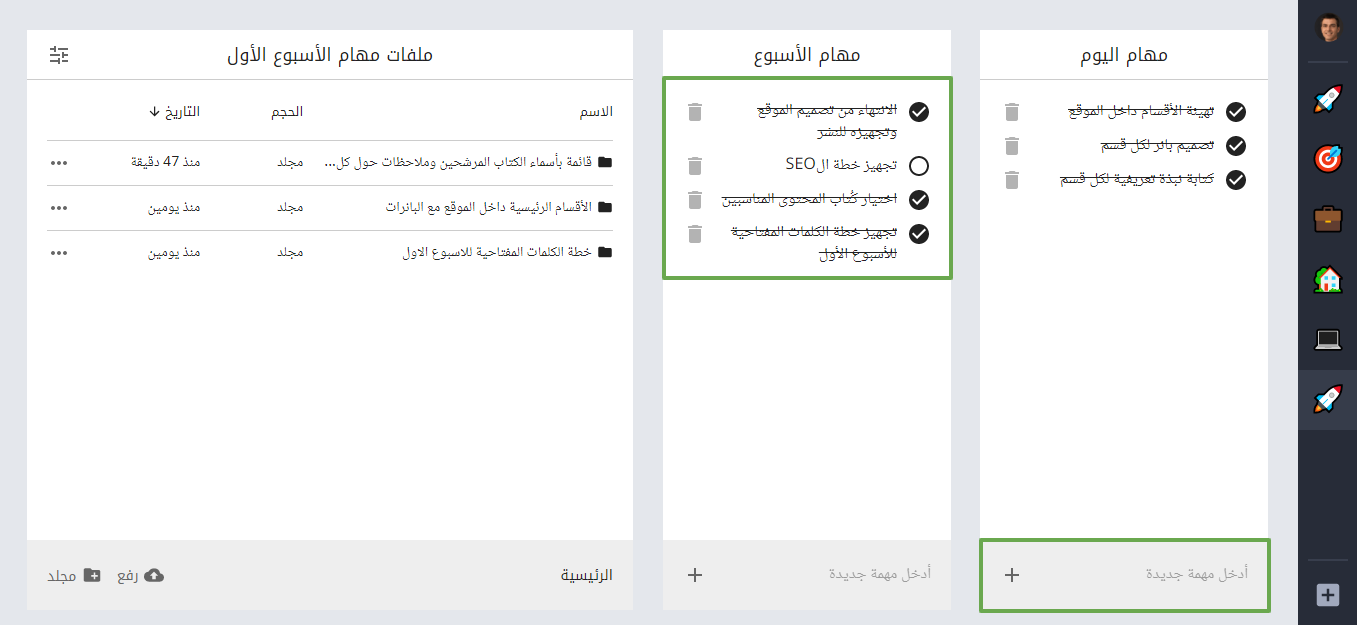
يتيح لك هذا التطبيق إضافة المهام الشخصية، أو المهام التي تود مشاركتها مع فريق عملك.
يمكنك التعرف أكثر على تفاصيل التطبيق من تطبيق قائمة مهام.
تطبيق ملاحظات
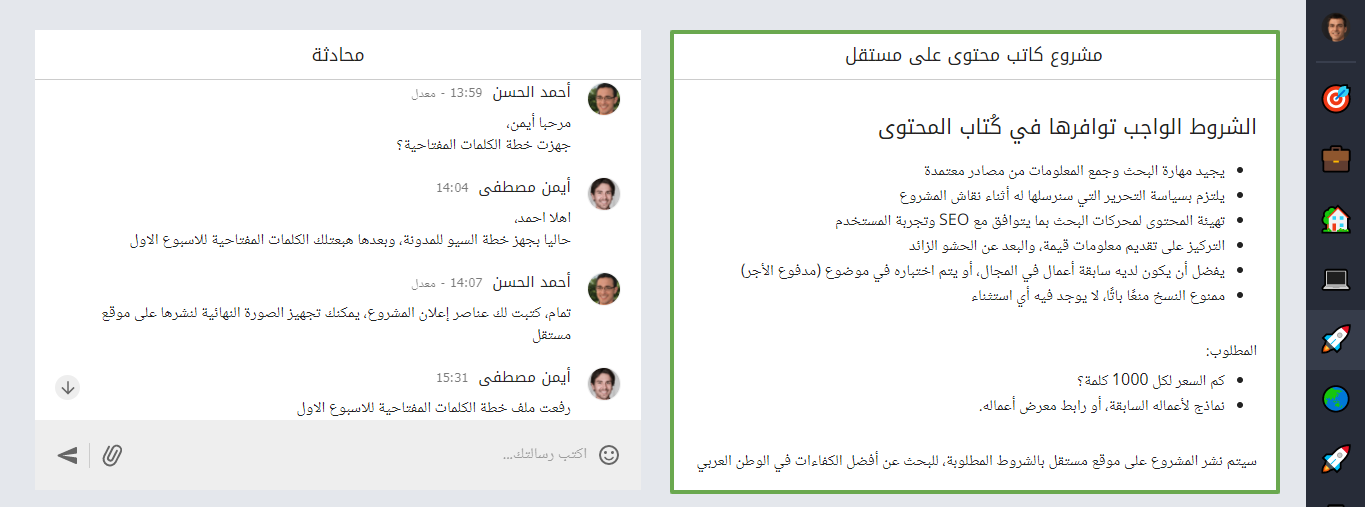
يحتوي التطبيق العديد من خصائص الكتابة، يمكنك التعرف على التفاصيل من خلال تطبيق ملاحظات.
تطبيق المحادثة
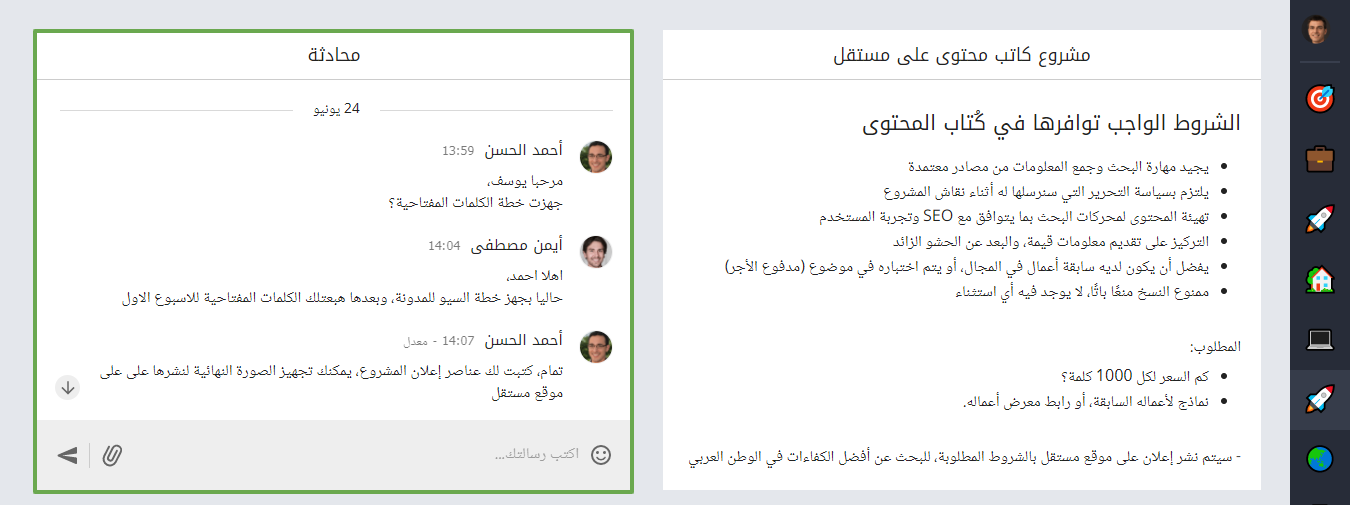
يساعدك تطبيق محادثة على التواصل مع فريقك، أو إضافة التحديثاتوغير ذلك من الاستخدامات الأخرى.
تطبيق مجلد
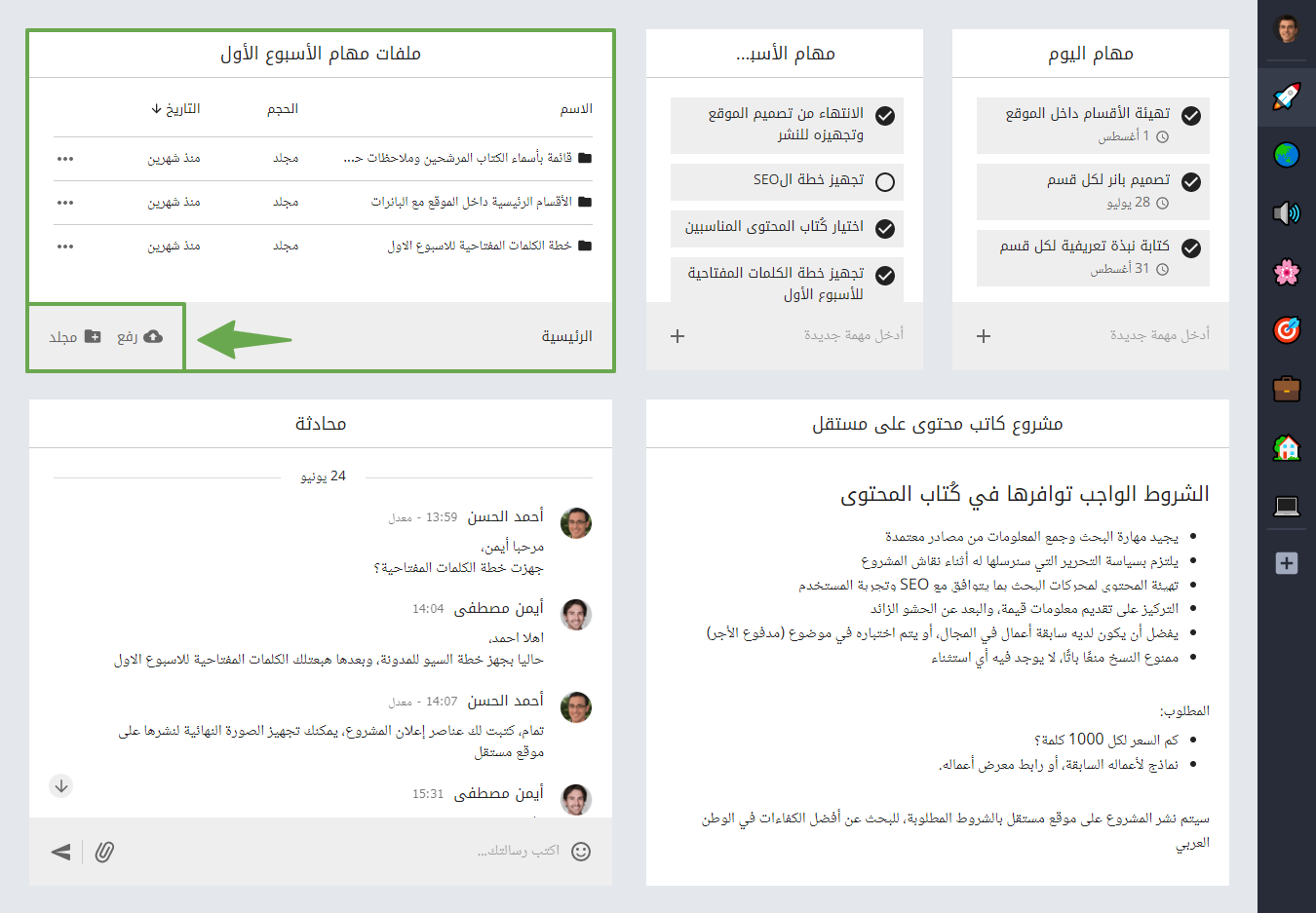
يتيح لك التطبيق رفع الملفات، وتنظيمها داخل مجلدات.
يمكنك معرفة المزيد حول كيفية استخدام التطبيق بالاطلاع على تطبيق مجلد.
تطبيق تقويم
يعمل هذا التطبيق على تنظيم وجدولة الأحداث.
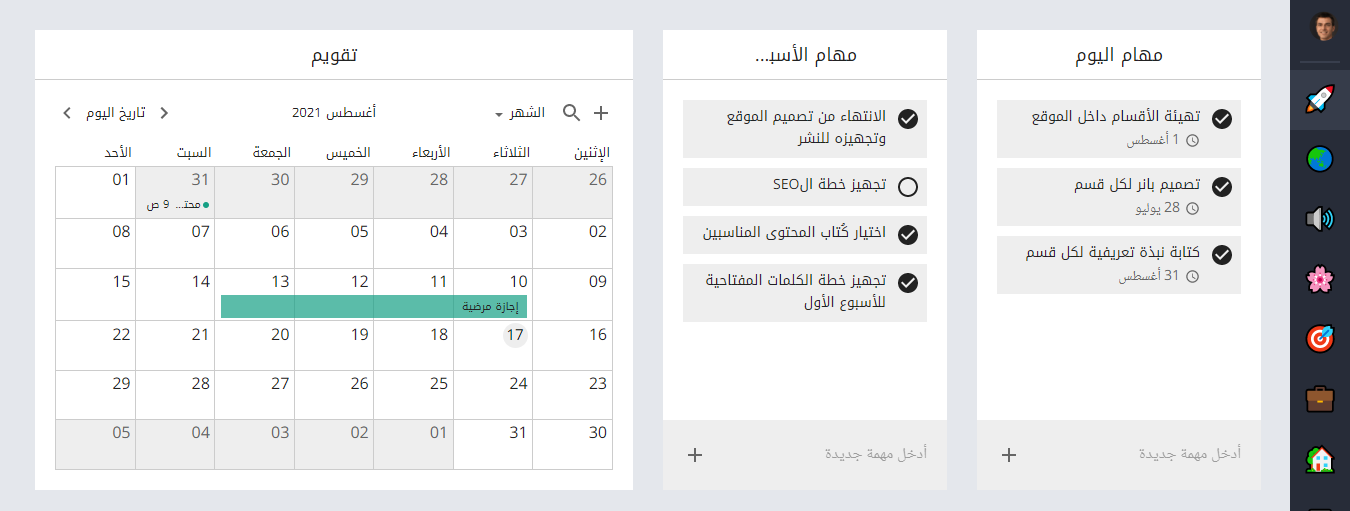
تستطيع إضافة الحدث والتحكم في تفاصيله، وغير ذلك من الميزات والإعدادات التي يوفرها تطبيق تقويم.
تطبيق المفضلة
يوفر التطبيق مساحة خاصة لإضافة الروابط المهمة.
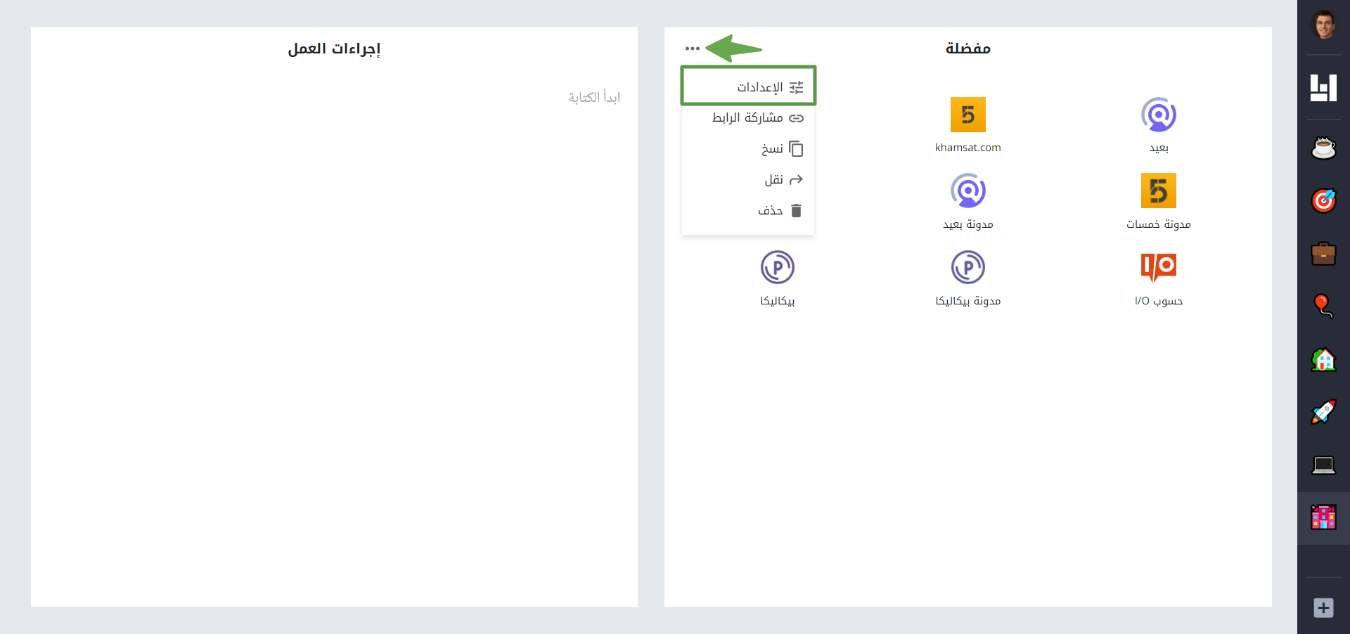
من خلال إعدادات تطبيق المفضلة ستتمكن من إضافة الروابط والتحكم في شكل ظهورها.
تطبيق قارئ الأخبار
يساعدك تطبيق قارئ الأخبار على متابعة الأخبار التي تهتم بها في مكان واحد.
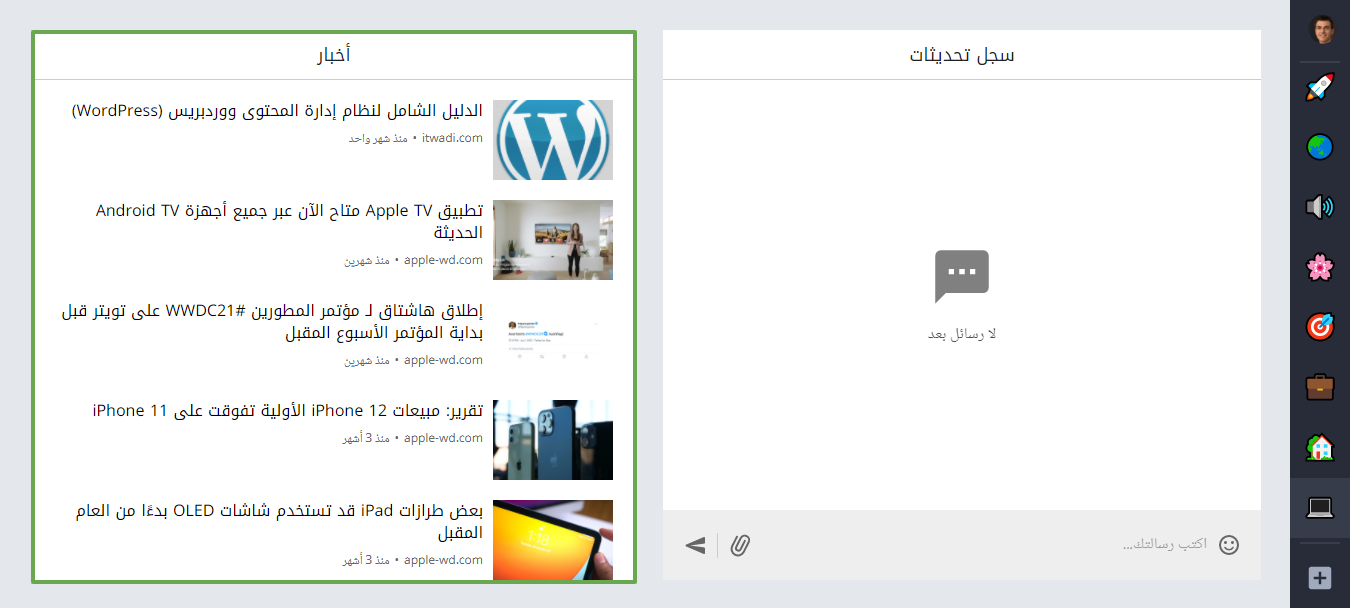
إعدادات التطبيقات
كل تطبيق يمتلك إعدادات خاصة به تتناسب مع طبيعة المهام التي يؤديها.
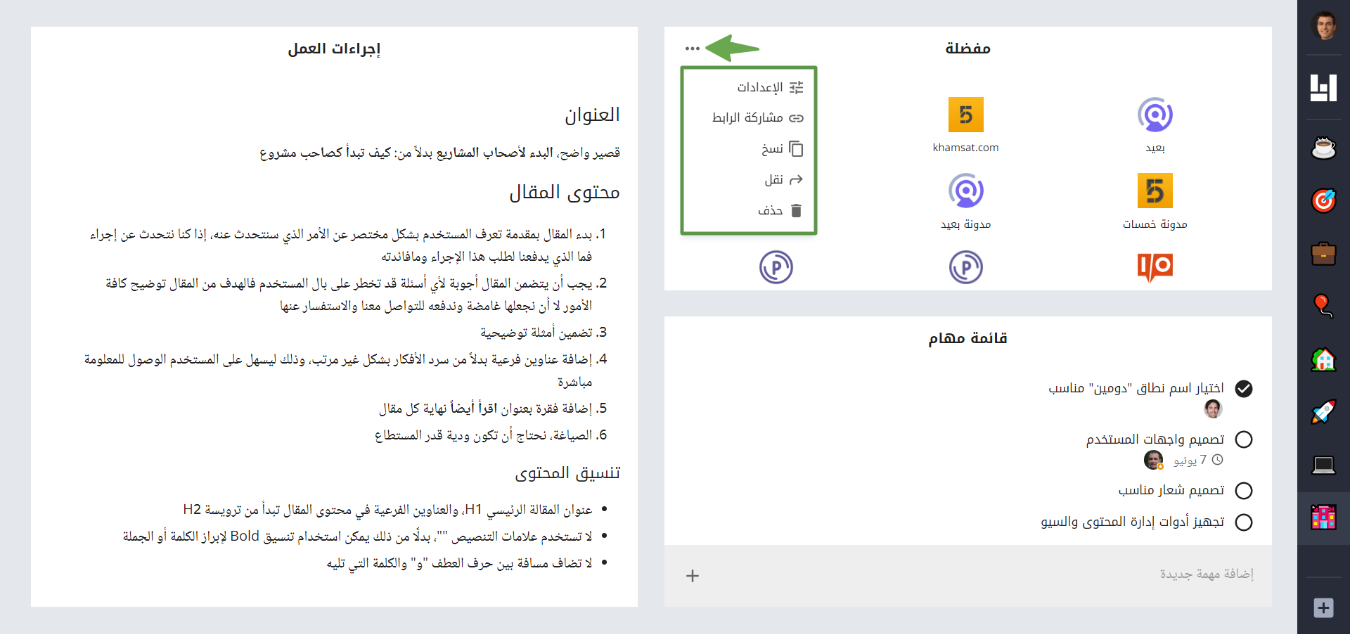
بالضغط على الأيقونة الموضحة أعلاه، بإمكانك القيام بما يلي:
- ضبط إعدادات التطبيق
- مشاركة رابط التطبيق مع جهة خارجية
- نسخ التطبيق
- نقل التطبيق إلى لوحة أخرى
- حذف التطبيق
العرض الكامل للتطبيقات
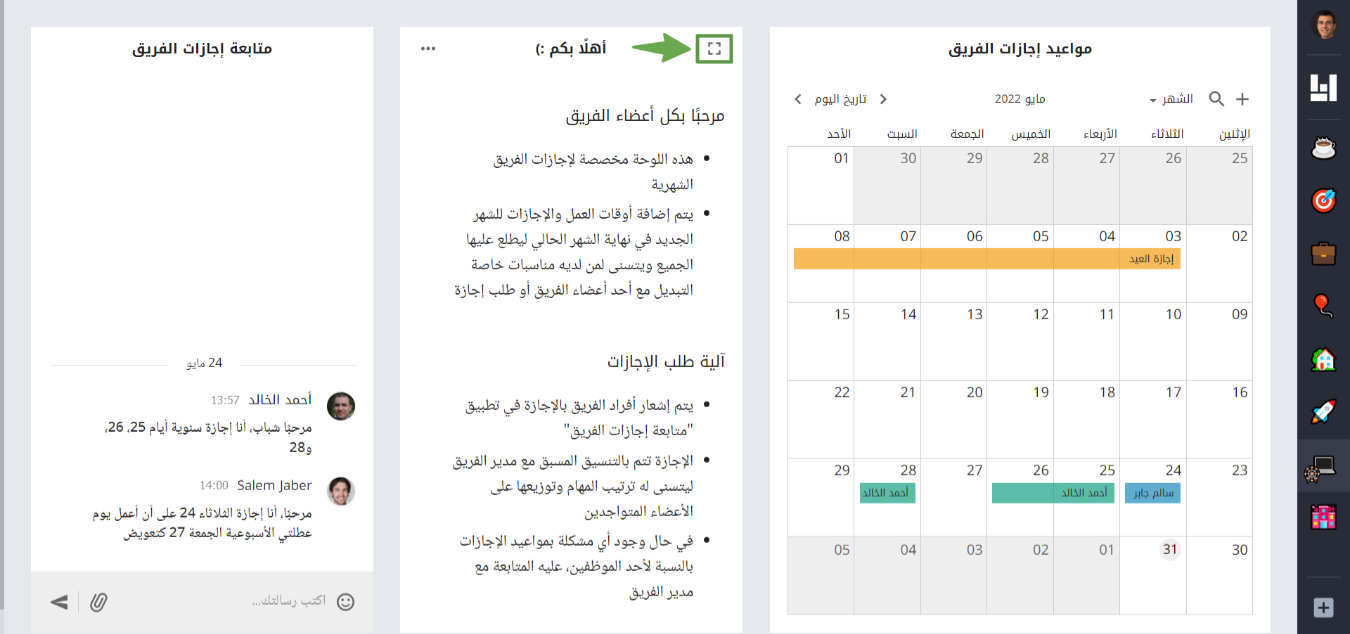
بإمكانك عرض أي تطبيق في لوحة العمل بصورة موسعة من خلال الضغط على أيقونة توسيع الموضحة أعلى يمين التطبيق.
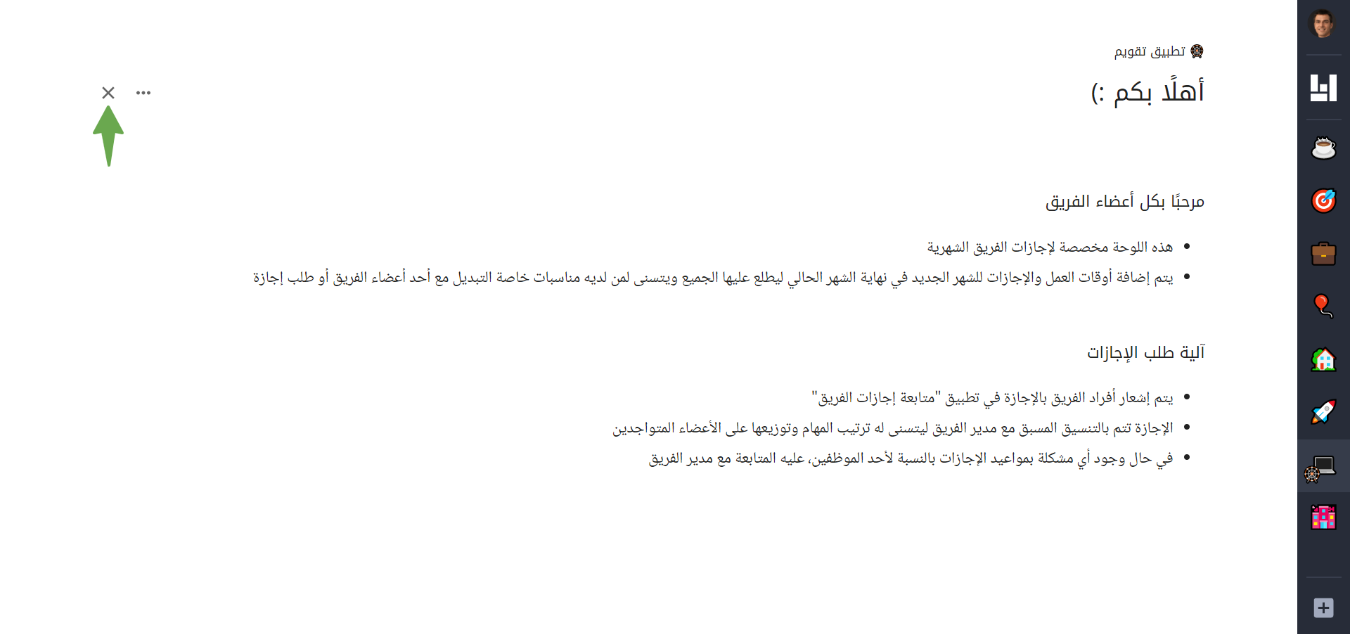
يتيح لك ذلك نسخ رابط التطبيق ومشاركته مع أفراد الفريق، أو استخدام التطبيق بالحجم الكامل خلال أداء بعض المهام.
لإغلاق العرض الكامل، اضغط على رمز إغلاق المُشار إليه.